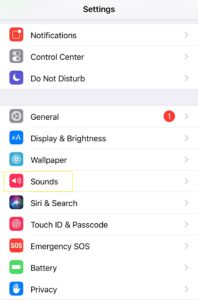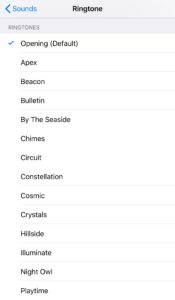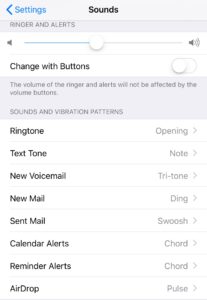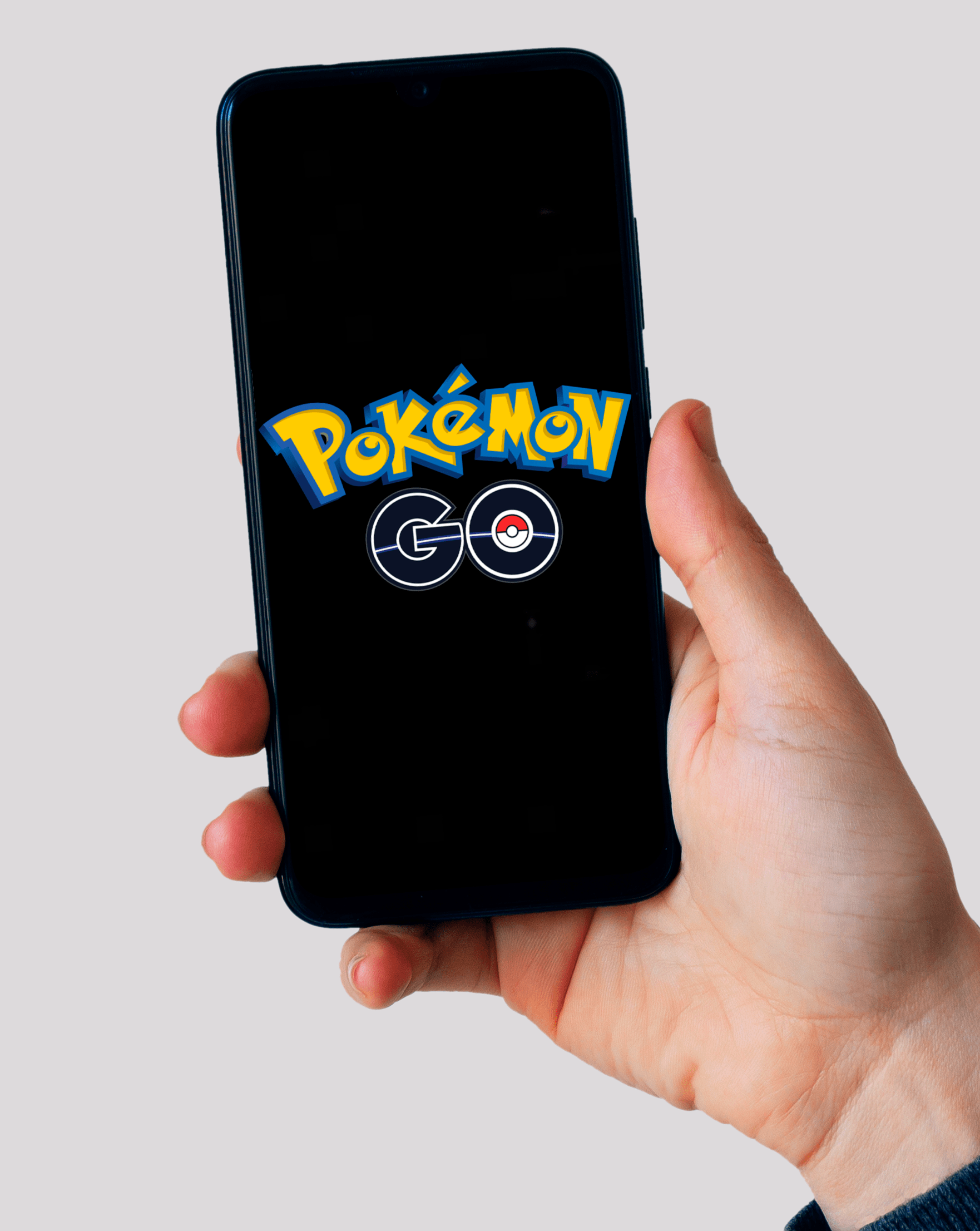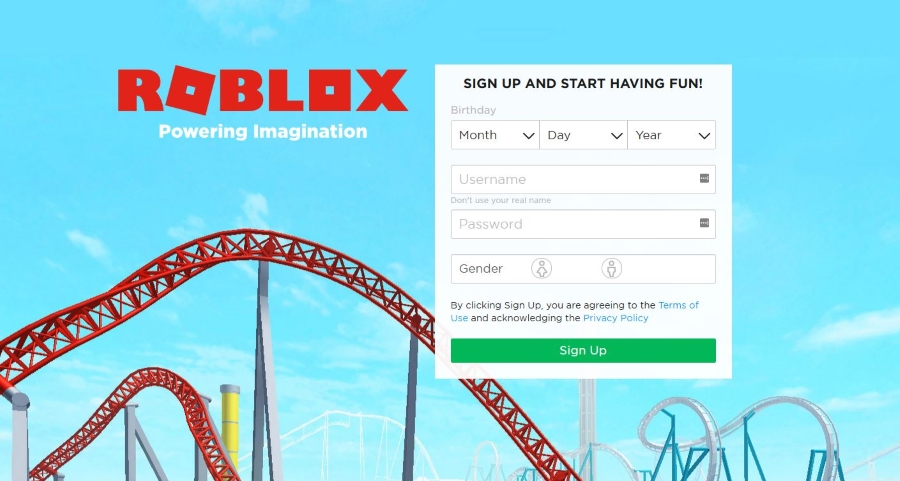Cara menukar nada dering anda pada iPhone
Berjalan-jalan di jalan yang sibuk dan anda akan mendengar nada dering yang sama dari nada dering Pembukaan tanda dagangan yang diputar dari iPhone setiap orang.

Ke mana perginya hari-hari awal tahun 2000-an, di mana orang selalu menukar nada dering mereka setiap minggu? Atau pada tahun 1990an ketika orang memprogramkan nada dering mereka sendiri?
Masih ada cara untuk menonjol dari orang ramai dengan nada dering yang benar-benar mencerminkan keperibadian anda, tanpa perasaan. Di sini kami menguraikan cara menukar nada dering pada iPhone, cara mengimport nada dering baru, dan cara menetapkan nada dering ke kenalan.
Cara Menukar Nada Dering Anda di iPhone
- Pergi ke Tetapan kemudian Bunyi.
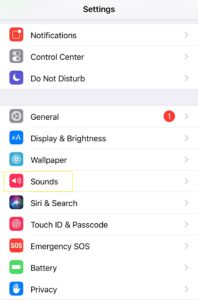
- Ketik Nada Dering.
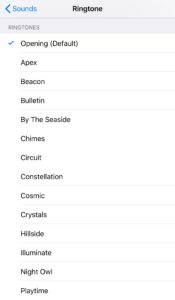
- Anda boleh mengetuk setiap nada dering yang berbeza untuk mendengar seperti apa kedengarannya.
- Cukup ketuk mana yang anda suka dan ia akan ditetapkan sebagai nada dering baru anda.
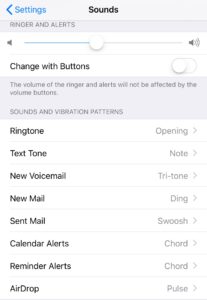
Cara menetapkan nada dering ke kenalan di iPhone anda
Bagaimana dengan jika anda ingin menetapkan nada dering khusus untuk salah satu kenalan anda? Itu juga agak mudah. Inilah cara menukar nada dering salah satu kenalan iPhone anda:
1. Buka Kenalan pada iPhone anda 2. Ketuk pada kenalan yang anda mahu tetapkan nada dering tersuai untuk 3. Ketik Edit 4. Di bahagian bawah, pilih Nada Dering, pilih yang anda suka atau yang anda buat sendiri dan kemudian ketik Selesai.Cara menukar nada teks pada iPhone anda
Sama ada anda mahu menukar nada teks anda ke komunikator Kim Possible, atau sesuatu yang cukup menjengkelkan, menetapkan nada teks baru semudah itu menetapkan nada dering khusus pada iPhone anda.
1. Ketuk ‘Tetapan’ dan kemudian ketik ‘Bunyi’.
2. Ketuk ‘Text Tone’ dan pilih nada teks pilihan anda.
Sekiranya anda ingin menetapkan nada khusus, ikuti langkah yang sama untuk memuat turun nada dering khusus di bawah.
Cara mengimport nada dering ke iPhone anda secara percuma
Lihat sandaran foto iPhone yang berkaitan: Cara membuat sandaran foto iPhone ke Mac, Windows dan awan Ulasan Apple iPhone 8 Plus: Cepat tetapi jauh dari inspirasiSekiranya anda ingin menukar nada dering anda ke nada dering bukan nada dering Apple lalai, iTunes Store mempunyai katalog nada dering yang sangat besar yang dibuat oleh profesional dan amatur, yang bermaksud anda boleh menukar nada dering anda menjadi rendition 8-bit dari Game of Thrones lagu tema atau balada rock Tema Hedwig dari siri Harry Potter.
Namun, jika anda tidak mahu membayar nada dering panjang selama 30 saat, anda boleh menambahkan nada dering ke iPhone anda secara percuma. Anda mesti menggunakan iTunes di komputer anda untuk melakukannya. Dengan cara ini anda dapat menambahkan fail MP3 atau AAC dan menjadikannya nada dering anda, sama ada lagu atau seseorang yang bercakap, semuanya mungkin dilakukan walaupun prosesnya agak sukar.
1. Pertama, pastikan fail MP3 atau AAC anda ada di pustaka iTunes anda. 2. Di perpustakaan iTunes anda, klik kanan lagu atau klip dan pilih Dapatkan Maklumat atau Maklumat Lagu. 3. Pilih tab 'Pilihan' dan tandakan kotak Mula dan Hentikan. 4. Masukkan waktu mula dan berhenti dalam lagu atau klip, pastikan tidak melebihi 30 saat dan klik 'OK'. 5. Jika anda menggunakan versi iTunes sebelum 12.5, klik kanan pada fail sekali lagi dan pilih ‘Buat versi AAC. Ia kemudian akan ditukar menjadi trek pendua di iTunes yang berlangsung selama 30 saat atau kurang. 6. Sekiranya anda menggunakan iTunes 12.5 dan lebih tinggi, prosesnya agak sukar. Pilih lagu atau file sekali, pergi ke menu File, klik Convert dan kemudian pilih "Buat versi AAC".Sekiranya anda tidak dapat menemui ‘Buat AAC’, kemungkinan tetapan anda tidak dikonfigurasi dengan betul. Untuk mengkonfigurasi tetapan anda, lakukan perkara berikut:
- Klik iTunes di kiri atas dan klik pada Pilihan. - Klik Tetapan Import dan pilih "Import menggunakan AAC Encoder". - Sekiranya anda menggunakan apa-apa di atas iTunes 12.4, pilih Edit di bar menu, klik Pilihan dan ikuti langkah yang sama. 7. Klik kanan pada trek AAC yang baru dibuat dan tekan "Show in Windows Explorer" pada Windows dan "Show in Finder" pada Mac. 8. Klik kanan pada fail di tetingkap baru dan pilih Ganti nama. 9. Tukar peluasan fail dari .m4a ke .m4r. 10. Klik Ya apabila anda diminta untuk menukar peluasan. 11. Aktifkan bahagian Nada dengan mengklik butang Muzik dan tekan Edit, kemudian tandakan kotak di sebelah Nada. Sekiranya tidak berjaya, klik pada tiga titik dan pilih Nada dari menu. Buka bahagian Nada di iTunes dan seret fail dari Windows Explorer atau Finder ke Nada. Sekiranya anda mempunyai iTunes 12.7, sila lompat ke depan. 12. Sambungkan iPhone ke PC atau Mac anda dengan kabel USB. 13. Seret nada dering dari Nada ke ikon telefon anda dan ia harus disegerakkan.
- Klik Tetapan Import dan pilih "Import menggunakan AAC Encoder". - Sekiranya anda menggunakan apa-apa di atas iTunes 12.4, pilih Edit di bar menu, klik Pilihan dan ikuti langkah yang sama. 7. Klik kanan pada trek AAC yang baru dibuat dan tekan "Show in Windows Explorer" pada Windows dan "Show in Finder" pada Mac. 8. Klik kanan pada fail di tetingkap baru dan pilih Ganti nama. 9. Tukar peluasan fail dari .m4a ke .m4r. 10. Klik Ya apabila anda diminta untuk menukar peluasan. 11. Aktifkan bahagian Nada dengan mengklik butang Muzik dan tekan Edit, kemudian tandakan kotak di sebelah Nada. Sekiranya tidak berjaya, klik pada tiga titik dan pilih Nada dari menu. Buka bahagian Nada di iTunes dan seret fail dari Windows Explorer atau Finder ke Nada. Sekiranya anda mempunyai iTunes 12.7, sila lompat ke depan. 12. Sambungkan iPhone ke PC atau Mac anda dengan kabel USB. 13. Seret nada dering dari Nada ke ikon telefon anda dan ia harus disegerakkan. Cara menambah nada dering di iTunes
 1. Sambungkan iPhone ke PC atau Mac anda dengan kabel USB. 2. Klik pada ikon telefon anda di iTunes, luaskan bahagian, dan klik Nada. 3. Salin fail M4R dari Windows Explorer atau Finder dan salin trek. 4. Tampalkannya ke iTunes di bahagian Nada. 5. Sekarang akan disegerakkan ke iPhone anda.
1. Sambungkan iPhone ke PC atau Mac anda dengan kabel USB. 2. Klik pada ikon telefon anda di iTunes, luaskan bahagian, dan klik Nada. 3. Salin fail M4R dari Windows Explorer atau Finder dan salin trek. 4. Tampalkannya ke iTunes di bahagian Nada. 5. Sekarang akan disegerakkan ke iPhone anda. Kini nada khas anda akan muncul di bahagian atas tetapan Nada Dering di iPhone anda.